Windows 10で同じアプリケーションを複数立ち上げることができます。 また、同じアプリケーションだけ並べて表示することもできます。今回は、 Windows 10で同じアプリケーションを複数立ち上げる方法紹介いたします。
同じアプリケーションの起動方法について
Windows10で同じアプリケーションを複数起動することができます。同じのアプリケーションを並べた作業したいときに便利です。同じアプリケーションで、次のようななことができます。
- 同じアプリケーションを起動する
-
同じアプリケーションだけ並べて表示する
-
同じアプリケーションだけを終了する
※但し、アプリケーションによっては、複数起動できないものもあります。
同じアプリケーションの起動方法
タスクバーから起動する
タスクバーを使用すると、同じアプリケーションを簡単に複数起動することができます。

アプリケーションを一つ立ち上げます。 タスクバーに起動したアプリケーションが表示されます。 これをマウスの中ボタンでクリックします。または、Shiftキーを押しながらマウスの左クリックしても起動することができます。
これで同じアプリケーションを二つ起動することができます。
「新しいウィンドウを開く」を使う
アプリケーションによっては、「新しいウィンドウを開く」が使えるものがあります。エクスプローラやEdgeなどのアプリケーションで、使用することができます。
Ctrl+Nキーを押すと、「新しいウィンドウを開く」を使用して、複数の起動を行うことができます。
同じアプリケーションの表示方法
プレビューを表示する
同じアプリケーションが何個起動されているか確認するには、タスクバーに表示されているアイコンにカーソルを置きます 。 そうすると起動されているアプリケーションのプレビュー表示がされます。
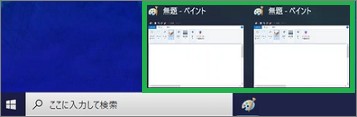
複数起動しているアプリケーションを切り替える場合は、そのプレビュー表示をクリックするとアクティブにすることができます。
同じアプリケーションだけ表示
タスクバーのアイコンを、Shiftキーを押しながら右クリックをします。次のメニューが表示されます。メニューから表示の項目を選択すると起動している同じアプリケーションだけに対応して表示することができます。
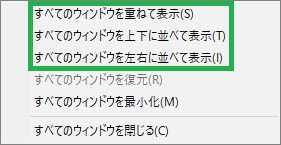
一度Windowsキー+Dキーを押してから操作を行うと、そのアプリケーションだけを表示することもできます。
「すべてのウィンドウを上下に並べて表示」、「すべてのウィンドウを左右に並べて表示」で並べて表示することができます。
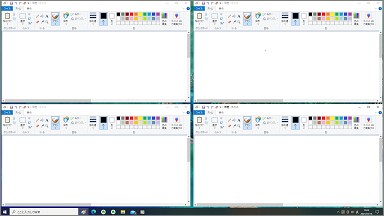
「すべてのウィンドウを重ねて表示」をクリックすると、重ねて表示することができます。
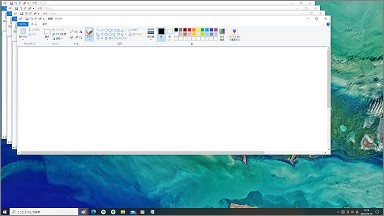
まとめてアプリケーションを終了する
アプリケーションをまとめて終了したい場合は、タスクバーのアイコンを右クリックします。表示されたメニューで「すべてのウィンドウを閉じる」をクリックします。
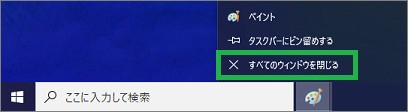
その他の操作について
複数起動と併せて使用すると便利な、次のような機能があります。
電卓を手前に表示する
Windows10の電卓を、他のアプリケーションの上に表示することができます。他のアプリケーションで表示して、内容を見ながら計算するのに便利です。電卓の「常に手前に表示」する機能を使用します。こちらで、電卓を手前に表示する方法について説明しています。
アプリの配置を変更する
表示しているアプリケーションの配置をキー操作で変更することができます。大きさや配置を素早く変更して、画面を有効に使用することができます。こちらで、アプリの配置をして、画面を有効に使用する方法を紹介しています。
まとめ
今回は、Windows10で同じアプリケーションを複数立ち上げる方法を紹介しました。簡単に複数の起動ができるので便利です。複数の起動行うと便利なアプリケーションの場合使用すると良いと思います。
読んでいただき、ありがとうございます。
参考になりましたら、幸いです。




